Excel: hoe u een als-functie met datums gebruikt
U kunt de volgende formules gebruiken om een ALS-functie met datums in Excel te maken:
Methode 1: Maak een ALS-functie om de datum in de cel te vergelijken met een specifieke datum
=IF( A2 <=DATEVALUE("10/15/2022"), "Yes", "No")
Voor deze formule retourneert de functie ‚Ja‘ als de waarde in cel A2 gelijk is aan of eerder is dan 15-10-2022. Anders retourneert het „Nee“.
Methode 2: Maak een ALS-functie om datums in twee cellen te vergelijken
=IF( A2 <= B2 , "Yes", "No")
Voor deze formule retourneert de functie ‚Ja‘ als de datum in cel A2 gelijk is aan of eerder is dan de datum in cel B2 . Anders retourneert het „Nee“.
De volgende voorbeelden laten zien hoe u elke formule in de praktijk kunt gebruiken.
Voorbeeld 1: ALS-functie om de datum in de cel te vergelijken met een specifieke datum
Stel dat we in Excel een lijst met datums hebben die aangeven wanneer een taak is voltooid en we willen weten of elke taak vóór 15-10-2022 is voltooid:
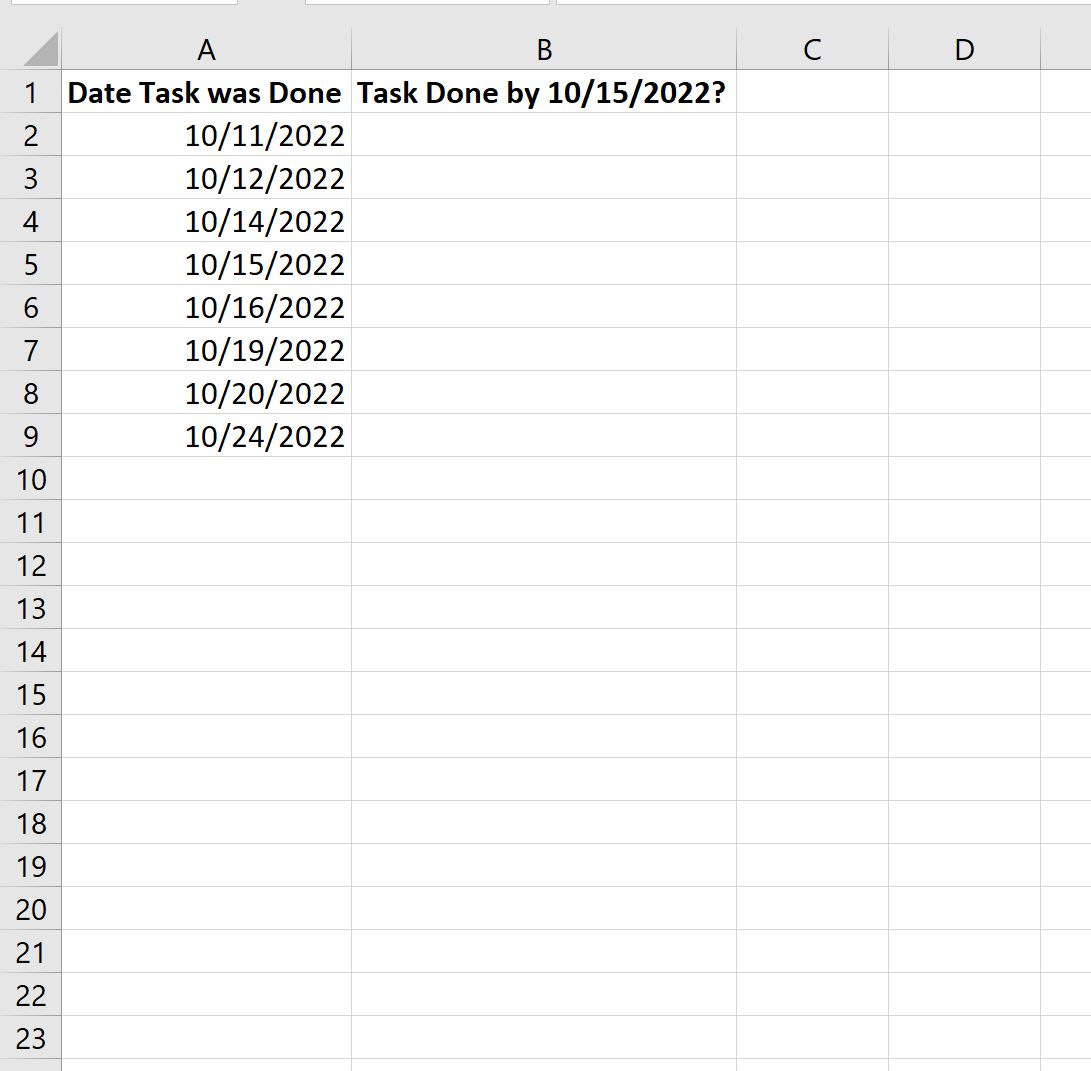
We kunnen de volgende formule in cel B2 typen om ‚Ja‘ te retourneren als de taak in cel A2 vóór of op 15-10-2022 is voltooid, of om anders ‚Nee‘ te retourneren:
=IF( A2 <=DATEVALUE("10/15/2022"), "Yes", "No")
We kunnen deze formule vervolgens naar elke resterende cel in kolom B slepen en invullen:
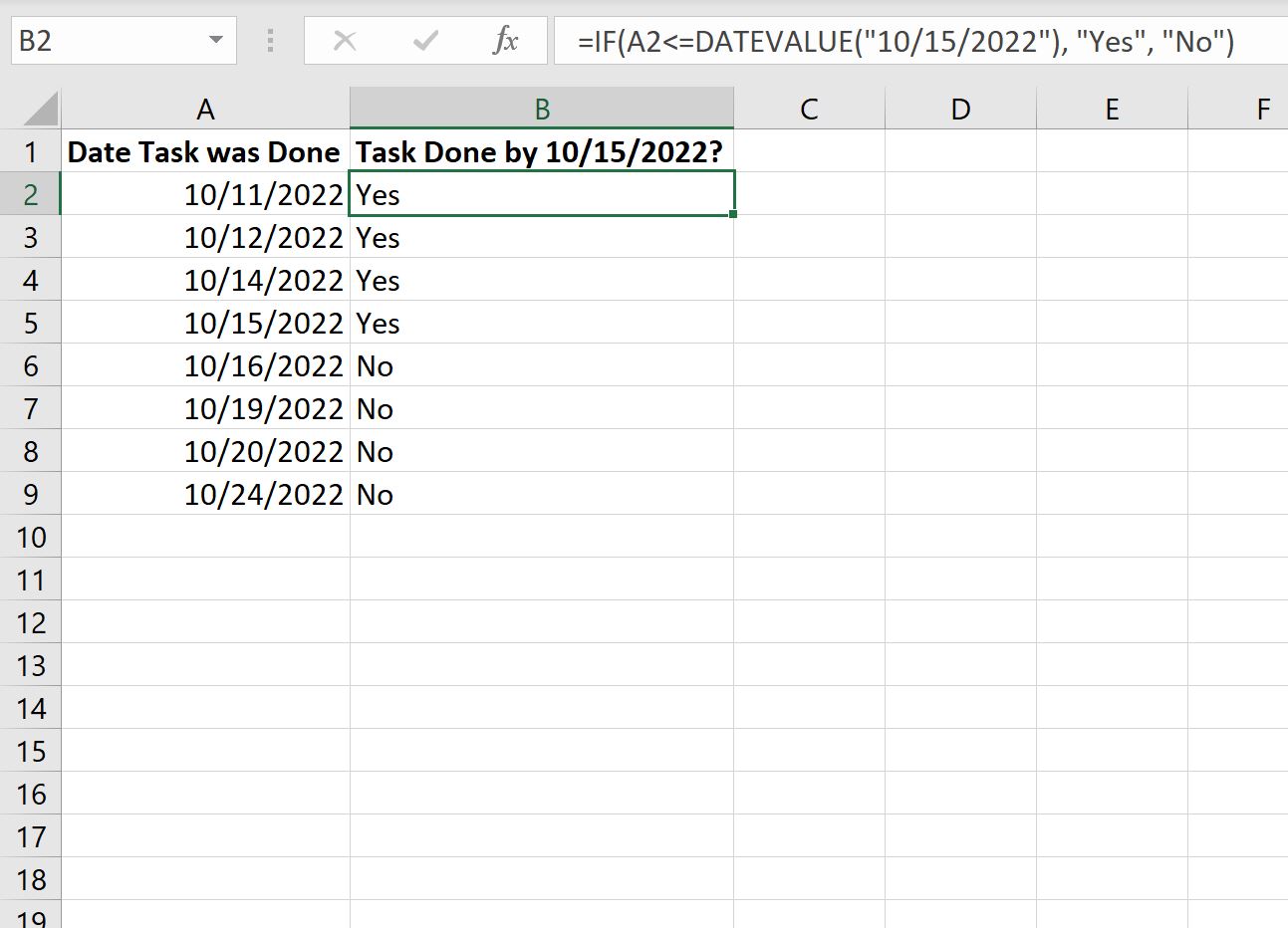
De formule retourneert ‚Ja‘ of ‚Nee‘, afhankelijk van of de datum in kolom A vóór of gelijk is aan 15-10-2022.
Opmerking : de functie DATUMWAARDE in Excel converteert een datum die is opgeslagen als tekstwaarde naar een datum die herkenbaar is aan Excel-formules.
Voorbeeld 2: ALS-functie om datums in twee cellen te vergelijken
Laten we zeggen dat we twee datumkolommen in Excel hebben die aangeven wanneer een taak is voltooid, evenals de vervaldatum van de taak:
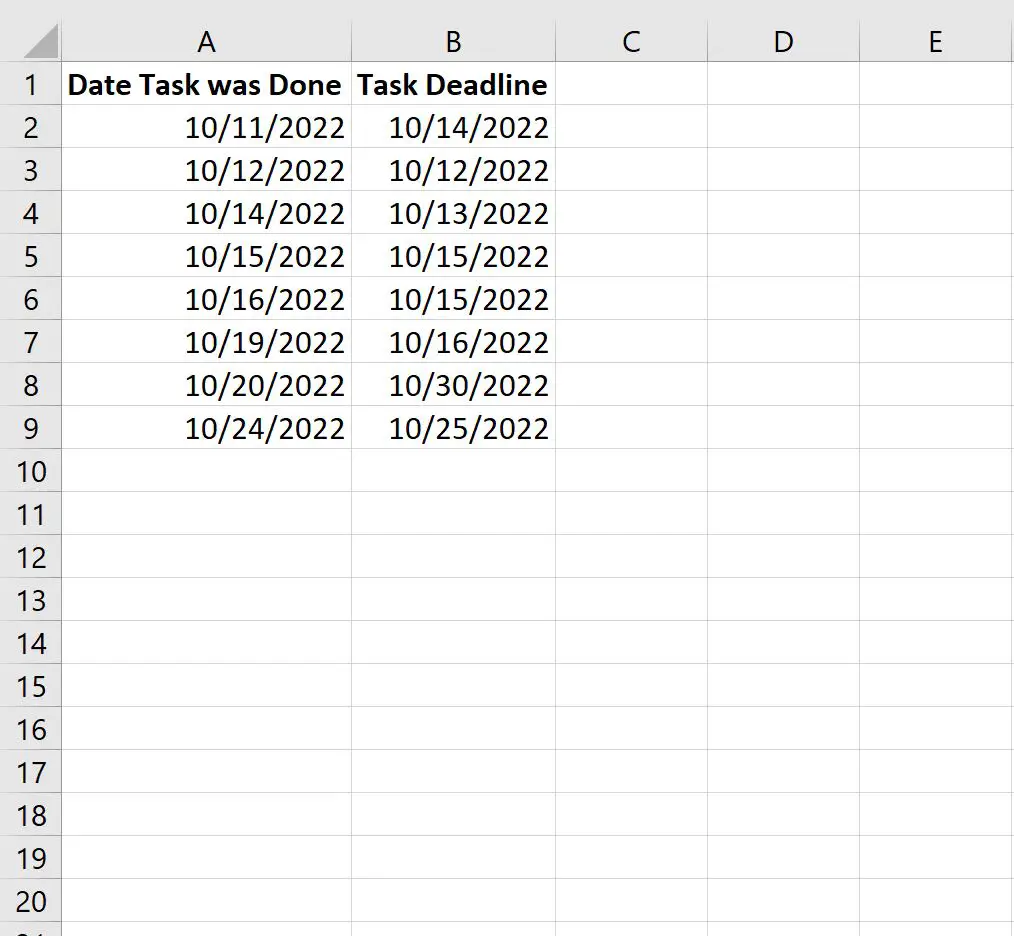
We kunnen de volgende formule in cel C2 typen om ‚Ja‘ te retourneren als de taak in cel A2 vóór of op de deadline in cel B2 is voltooid, of om ‚Nee‘ te retourneren als dit niet het geval is:
=IF( A2 <= B2 , "Yes", "No")
We kunnen deze formule vervolgens naar elke resterende cel in kolom C slepen en invullen:
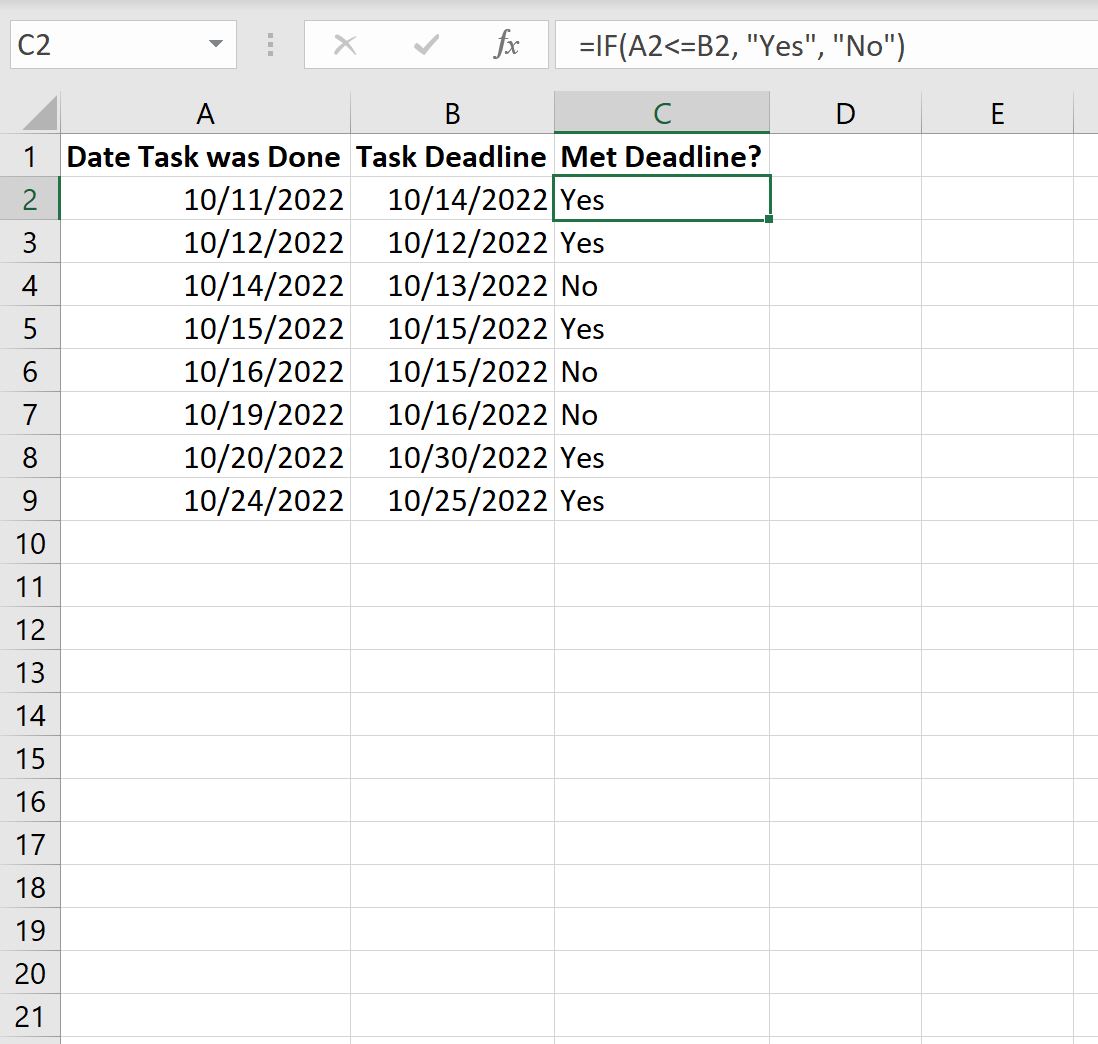
De formule retourneert ‚Ja‘ of ‚Nee‘, afhankelijk van of de taak in elke rij op tijd is voltooid.
Opmerking : bij deze formule wordt ervan uitgegaan dat beide kolommen in Excel zijn opgemaakt als datums (niet als tekst).
Aanvullende bronnen
In de volgende zelfstudies wordt uitgelegd hoe u andere veelvoorkomende taken in Excel kunt uitvoeren:
Excel: bereken het aantal maanden tussen datums
Excel: hoe u de som op datum berekent
Excel: hoe het gemiddelde op datum te berekenen